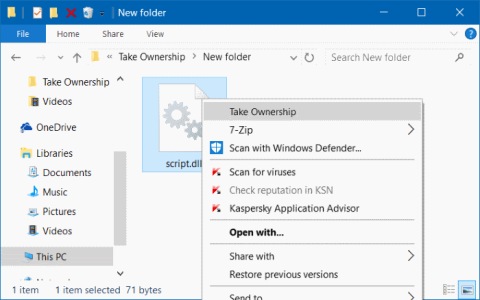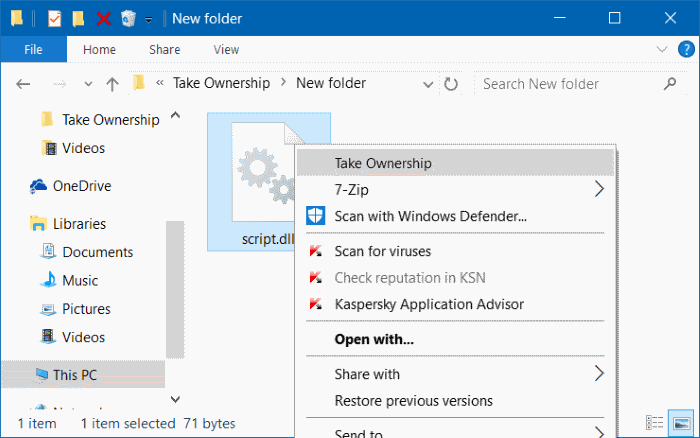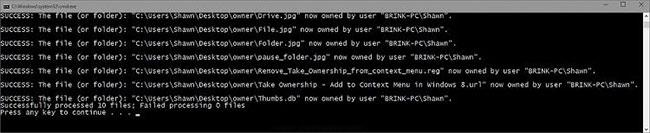Parasti lietotājiem ir jābūt īpašumtiesībām uz failu operētājsistēmā Windows, lai varētu rediģēt, pārdēvēt vai dzēst aizsargātos failus operētājsistēmā. Tomēr operētājsistēmā Windows 10 faila vai mapes apgūšana nav tik vienkārša kā citās versijās. Iepriekš, lai apgūtu failu GUI (grafiskajā saskarnē) vai komandu uzvednē, tagad to nevar izdarīt operētājsistēmā Windows 10.
Ja bieži izmantojat failu īpašumtiesību opciju, lai rediģētu vai dzēstu failus, varat pievienot opciju Pārņemt īpašumtiesības izvēlnē ar peles labo pogu, lai to izmantotu. Ar peles labo pogu noklikšķiniet izvēlnei pievienojot opciju Pārņemt īpašumtiesības, jūs varat iegūt īpašumtiesības uz failiem tikai dažu sekunžu laikā.
Lai operētājsistēmā Windows 10 pievienotu opciju Pārņemt īpašumtiesības ar peles labo pogu noklikšķiniet uz izvēlnes, Windows reģistrā ir jāveic daži uzlabojumi. Tomēr ne visi lietotāji zina, kā darboties ar Windows reģistru, un turklāt Windows reģistra rediģēšana arī rada daudzus riskus sistēmai.
Tāpēc, lai pievienotu opciju Pārņemt īpašumtiesības operētājsistēmas Windows 10 labās pogas izvēlnē, varat izmantot utilītu TakeOwnershipEx .
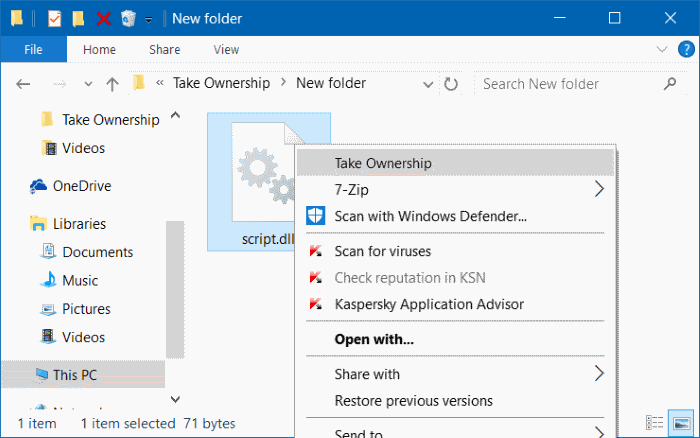
Piezīme:
Lai pievienotu, noņemtu un izmantotu kontekstizvēlni Pārņemt īpašumtiesības, jums ir jābūt administratora tiesībām.
- Ja lietotājs ir pieteicies ar administratora tiesībām, viņam būs vienkārši jānoklikšķina uz Jā , lai apstiprinātu un pārņemtu īpašumtiesības. Faila, mapes vai diska īpašnieks tiks mainīts uz pašreizējo lietotāja kontu. Atļaujas tiks iestatītas tā, lai šis pašreizējais īpašnieks varētu pilnībā kontrolēt failu, mapi vai disku.
- Ja ir pieteicies kā standarta lietotājs, lietotājam būs jāievada izvēlētā administratora parole apstiprināšanai un īpašumtiesībām. Faila, mapes vai diska īpašnieks tiks mainīts uz atlasīto administratora kontu, nevis standarta lietotāju.
Veiciet tālāk norādīto 1. darbību (lai pievienotu), 2. darbību (pievienot ar opciju Pauze) vai 3. darbību (lai dzēstu) atkarībā no tā, ko vēlaties darīt.
Pievienojiet opciju Take Ownership konteksta izvēlnei operētājsistēmā Windows 10
1. darbība : lai konteksta izvēlnei pievienotu Take Ownership, lejupielādējiet failu Add_Take_Ownership_to_context_menu vai Add_Shift+Right-Click_Take_Ownership_to_context_menu un pārejiet uz tālāk norādīto 4. darbību.
2. darbība : konteksta izvēlnei pievienojiet opciju Take Ownership with Pause
Piezīme . Šī opcija aptur komandas darbību, kad izmantojat kontekstizvēlni Pārņemt īpašumtiesības, lai varētu skatīt komandas rezultātus. Tas var būt ērti, lai pārbaudītu, vai īpašumtiesību un atļauju izmaiņas ir veiksmīgi apstrādātas.
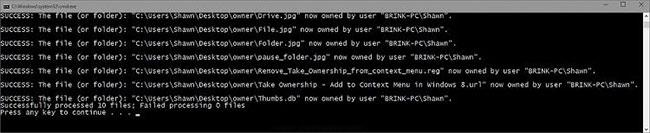
Konteksta izvēlnei ir pievienota opcija Pārņemt īpašumtiesības ar pauzi
Lejupielādējiet failu Add_Take_Ownership_with_Pause_to_context_menu vai Add_Shift+Right-Click_Take_Ownership_with_Pause_to_context_menu un pārejiet uz tālāk norādīto 4. darbību.
Kā noņemt īpašumtiesības no konteksta izvēlnes
Piezīme : Šis ir noklusējuma iestatījums.
3. darbība : lejupielādējiet failu Remove_Take_Ownership_from_context_menu un pārejiet uz tālāk norādīto 5. darbību.
4. darbība : saglabājiet failu darbvirsmā.
5. darbība : veiciet dubultklikšķi uz lejupielādētā faila, lai to apvienotu.
6. darbība . Kad tiek prasīts, noklikšķiniet uz Palaist > Jā (UAC) > Jā > Labi, lai apstiprinātu sapludināšanu.
7. darbība : kad esat pabeidzis, varat izdzēst lejupielādēto failu, ja vēlaties.
Skatiet tālāk dažus citus rakstus:
Veiksmi!